Содержание
- 1 Что это за услуга
- 2 На каких телевизорах работает, требования к подключению
- 3 Как подключить Ростелеком ТВ на телевизоре
- 4 Итоги
- 5 Что такое смарт ТВ от Ростелеком?
- 6 Как установить смарт ТВ от Ростелеком?
- 7 Как настроить смарт ТВ Ростелеком?
- 8 Настройка пульта от приставки смарт ТВ Ростелеком
- 9 Интернет Ростелеком
- 10 Каналы Ростелеком
- 11 Дополнительные функции и приложения смарт ТВ от Ростелеком
- 12 Стоимость приставки смарт ТВ от Ростелеком
- 13 Подключение интерактивного Смарт ТВ от Ростелеком
- 14 Как скачать приложение для Смарт TV от Ростелеком на свой телевизор?
- 15 Понравилась статья? Поделитесь с друзьями!
- 16 Ещё по теме
Wink от Ростелеком ТВ для Смарт ТВ — приложение, позволяющее просматривать телевизионные программы в высоком качестве на разных устройствах. С помощью программы можно наслаждаться любимыми передачами и фильмами там, где это удобно, в привязке к одной учетной записи с возможностью подключения до пяти различных устройств. Ниже рассмотрим, в чем особенности услуги Смарт ТВ Ростелеком, как ее настроить и подключить, на каких устройствах можно установить приложение.
Что это за услуга
Wink — мобильная программа, доступная в Гугл Плей и Эпп Сторе и позволяющая смотреть любимые передачи на телевизорах Смарт TV, Андроид TV или Apple ТВ.
Параллельно просмотр каналов доступен на планшете или смартфоне, а также на ПК после входа на сайт wink.rt.ru. После подключения к услуге в распоряжении пользователя сотни лучших каналов, тысячи сериалов и фильмов. Кроме того, доступна подписка на видео.
Особенности приложения от Ростелеком на Смарт ТВ заключатся в легкости настройки. Имеется и ряд других плюсов:
- Возможность управления. Во время просмотра доступна запись, перемотка и постановка на паузу для удобного просмотра видео.
- Множество вариантов покупок. Пользователям услуги доступно множество подписок, возможность получения фильма напрокат или получения его на все время.
- Отсутствие требований к Сети. Ростелеком Smart TV доступно без подключения к Интернету. Это позволяет смотреть любимое видео даже в дороге, не переживая о возможных обрывах в подключении.
- Безопасность для ребенка. Приложение подразумевает наличие опции родительского контроля. Эта особенность гарантирует, что ребенок не увидит ничего лишнего.
Приложение обеспечивает высокое качество контента, возможность выбора любых сериалов и фильмов, просмотр на разных экранах и т. д. Отметим, что привычное Интерактивное ТВ Ростелеком на Смарт ТВ не поддерживается с октября 2018 года. Теперь просмотр телевидения осуществляется только через Wink.
На каких телевизорах работает, требования к подключению
Для пользования услугой необходимо иметь приложение и телевизор, поддерживающий услугу. Программу можно подключить на следующих устройствах:
- Самсунг Смарт TV Орсей 2013 и 2014 года. В этих телевизорах Ростелеком ТВ может работать только частично. Причина состоит в отсутствии поддержки ПО создателем устройства. Новые ошибки не устраняются, что часто ведет к сбоям в работе оборудования.
- Самсунг Смарт TV Тизен с 2015 по 2018 года выпуска.
- LG Смарт ТВ на ОC WebOS.
- СмартТВ на ОС Андроид ТВ версии от 5.0 и более.
- Apple TV с версией от 10 и выше, а также Андроид ТВ от 5.0 и выше.
Кроме того, приложение Wink Ростелеком TV работает на Андроид 4.4, а также iOS 10 и выше. При отсутствии рассмотренных выше вариантов, можно смотреть телевидение через любой из браузеров последней версии с обновленным Флеш плеером через ресурс wink.rt.ru.
Как подключить Ростелеком ТВ на телевизоре
Отдельное внимание заслуживает вопрос, как подключить Смарт ТВ к Ростелекому, а впоследствии зарегистрироваться в программе. Для разных устройств особенности проведения работы могут отличаться.
Загрузка
Процесс скачивания имеет ряд особенностей и зависит от типа телевизора.
Samsung Tizen
Для просмотра Ростелеком ТВ на Смарт TV начните с входа на домашний экран телевизора путем нажатия на кнопку Дома пульта.
После этого сделайте такие шаги:
- Войдите в панель приложений Самсунг.
- Выберите меню «Поиск» справа вверху дисплея.
- Введите с клавиатуры наименование программы Wink или Винк. Учтите, что при вводе программы на русском языке поиск осуществляется не всегда.
- Выберите программу и жмите кнопку «Ввод на пульте», а после этого кликните Установить.
- Кликните кнопку «Открыть» и добавьте приложение на главный экран, чтобы получить к нему мгновенный доступ (если это требуется).
Если необходима переустановка программы Ростелеком TV, войдите в домашний экран, жмите на кнопку «Домой«, а в приложениях выберите Wink. Далее выберите раздел «Повторная установка» и дождитесь завершения процесса. Активность проведения работы зависит от скорости подключения к Сети на момент проведения работы. После окончания работ можно войти в программу.
LG WebOS
Не меньший интерес вызывает вопрос, как установить интерактивное ТВ Ростелеком на LG Smart TV. Для инсталляции программы нужно задействовать свою учетную запись LG.
Алгоритм такой:
- Найдите на ПДУ кнопку с изображением Дома и жмите на нее.
- Выберите «LG Content Store» в перечне быстрого доступа.
- После его пуска выберите поиск в верхней части дисплея.
- На появившейся клавиатуре укажите название программы Wink и жмите «Search».
- Жмите «Установить» и сразу запускайте программу.
Зная, как подключить Ростелеком ТВ на Смарт ТВ LG, можно быстро установить программу и приступить к просмотру любимых каналов.
Телевизор Андроид TV
Выше мы рассмотрели, как подключить Ростелеком ТВ на Смарт ТВ. Если в распоряжении пользователя телевизор с Андроид TV, алгоритм действий будет иным
- Перейдите в магазин приложений и найдите Wink.
- Войдите в программу с помощью e-mail или номера смартфона.
- Смотрите фильмы, сериалы или мультфильмы в высоком качестве.
Во всех случаях процесс загрузки программы не вызывает много времени, что делает приложение доступным даже для новичков.
Регистрация
Следующий вопрос — как настроить Ростелеком на Смарт ТВ. Здесь не нужно каких-то сложных действий — достаточно пройти регистрацию. Алгоритм такой:
- Запустите программу Wink и жмите кнопку Мультискрин.
- Кликните кнопку «Войти».
- Введите номер телефона в любом формате с 89, 79 или 9 вначале.
- После ввода нужного числа цифры формат номера поменяется на Стандарт и появится зеленая отметка. Жмите далее.
- Если введенный номер ранее не проходил регистрацию, появится специальное сообщение.
- Жмите кнопку «Зарегистрироваться» и ждите СМС-сообщения, в котором будет одноразовый пароль. Данные проходят на телефонный номер, который был указан ранее.
- Введите код и жмите кнопку «Завершить».
Этих действий достаточно, чтобы настроить Ростелеком ТВ на телевизоре Смарт ТВ. При этом при регистрации по e-mail в подтверждении электронной почты нет нужды. Появление ошибки может свидетельствовать о том, что человек в указанным e-mail уже проходил регистрацию в Ростелеком TV. Для этого необходимо ввести адрес почты, которая раньше не применялась для процесса регистрации. После этого можно нажать на кнопку Далее. Если человек с указанным e-mail не найден, программа предложит пройти регистрацию. Теперь жмите Зарегистрироваться, придумайте и укажите пароль, а после жмите Завершить. В дальнейшем e-mail можно использовать для смены пароля.
Регистрация Андроид TV
Выше мы рассмотрели, как настроить Смарт ТВ на ТВ Ростелеком. Если же под рукой телевизор, который «замещает» версию Smart (Андроид TV), процесс установки проходит в несколько этапов:
- Запустите приложение Винк и жмите кнопку «Мультискрин», а после «Войти».
- Зарегистрируйтесь путем ввода любого из телефонов.
- Жмите «Далее» и дождитесь, пока придет СМС-сообщение с кодом (приходит на указанный номер).
- Введите пароль и жмите завершить. На этом процесс настройки Ростелеком ТВ окончен.
Для продолжения работы достаточно нажать на кнопку Далее и выбрать любимый канал.
Возможные трудности
Иногда пользователи сталкиваются с проблемами, не позволяющими настроить ТВ от Ростелеком на Смарт ТВ. В процессе наладки возможны такие трудности:
- Приложение не запускается и выбрасывает пользователя. Причиной может быть нехватка ресурсов. Для решения проблемы закройте открытые виджеты или обновите версию ОС на телевизоре.
- Не показывает определенные каналы. Обратите внимание на часовой пояс и убедитесь, что установлена правильная настройка.
- Ошибка при открытии каналов. Причиной может быть отсутствие оплаты услуг для просмотра на Смарт TV.
При частом выявлении сбоев необходимо переустановить программу, переподключиться к Интернету или сбросить телевизор до заводских настроек. Рассмотренные выше методы помогают настроить Ростелеком TV для Смарт TV и наладить нормальную работу. Если решить вопрос не удалось, можно набрать номер 8-800-100-08-00.
На текущий момент в некоторых телевизорах Самсунг возникают проблемы при просмотре Ростелеком ТВ. Ситуация может проявляться на линейках M, MU, H. Неисправность связана с неправильной работой плеера, который не сможет воспроизводить зашифрованные каналы, имеющиеся в приложении Wink. В ближайшее время эта проблема должна быть устранена. Производитель обещает исправить ситуацию во время обновления, но работу можно сделать и самостоятельно.
Итоги
Теперь вы знаете, как на Смарт ТВ смотреть ТВ Ростелеком, в чем особенности регистрации и настройки. При подключении опции учтите требования компании и указывайте корректные данные для регистрации.

Что такое смарт ТВ от Ростелеком?
Сама по себе технология смарт ТВ — это инновация, осуществляющая взаимодействие современных телевизионных устройств с интернетом.
Телевизионные устройства с возможностями смарт ТВ появились на российских рынках в 2009-2010 годах.
Цена на такой телевизор соответствовала стоимости нескольких современных на тот момент телевизионных устройств.
В «умные» телевизоры уже встроены модули беспроводной связи, с помощью которых телевизионное устройство может с легкостью подключиться к Wi-Fi, и осуществлять различные функции ПК и смартфонов.
Компания Ростелеком предусмотрела очень важный аспект: не у всех есть возможность или желание приобретать дорогостоящие телевизоры ради того, чтобы приобщиться к новой технологии.
Своим клиентам, у которых отсутствует функция смарт, крупнейший телевизионный провайдер предлагает в пользование интерактивную приставку Смарт ТВ, включающую в себя следующие комплектующие:
- сама приставка;
- адаптер;
- кабель, соединяющий приставку с источником интернета;
- универсальный пульт для телевизора (настраивается под любое устройство);
- кабель VSA;
- HDMI кабель;
- батарейки;
- гарантийный талон.

К сожалению, даже при наличии «умного» телевизора, при использовании услуг компании Ростелеком, приобретение приставки – обязательное условие провайдера.
Как установить смарт ТВ от Ростелеком?
Чтобы получить комплект оборудования, предварительно необходимо заключить договор с провайдером.
Для установки и настройки оборудования, компания направляет по адресу специалиста, но в удаленных населённых пунктах сроки ожидания оного могут достигать недели.
Именно поэтому пользователей очень интересует процесс самостоятельного подключения и настройки приставки от Ростелеком.
Следует знать, что установка оборудования возможна только через сутки после заключения договора с компанией.
Так как именно это время необходимо компании для обработки ваших персональных данных.
Подключение устройства происходит по следующей схеме:
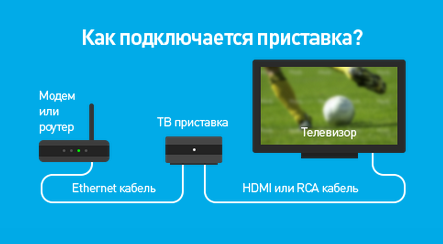
1. К приставке необходимо подключить шнур питания.
2. С помощью сетевого кабеля, интерактивное устройство необходимо соединить с интернет-роутером или модемом.
Также можно с помощью Wi-Fi маршрутизатора, произвести беспроводное подключение к интернету.
3. Соедините телевизионное устройство с приставкой посредством HDMI или VSA кабеля.
4. После всех вышеперечисленных манипуляций, можно подключить приставку к сети
Как настроить смарт ТВ Ростелеком?
После включения интерактивной приставки в сеть, на экране телевизионного устройства появится перечень допустимых локальных подключений.
То есть, если подключение к телевизору происходит посредством HDMI кабеля, то необходимо выбрать именно этот пункт.
После этого на экране отобразится начало процесса загрузки каналов. Обычно установка занимает 1-5 минут (в зависимости от скорости интернета и качества соединения).
При завершении загрузки, приставка запросит ваши персональные данные: логин и пароль.
Эти данные находятся в вашем договоре с компанией Ростелеком, и вводить их следует посредством специального универсального пульта.

После подтверждения идентификации, на экране телевизора, в зависимости от модели интерактивного устройства, появится меню дальнейших пользовательских настроек, или список доступных каналов.
Это значит, что процесс установки оборудования и его настройка завершены.
Далее, в пользовательских настройках вы можете поменять интерфейс, последовательность каналов, внешний вид заставки, цвет, звук, яркость и контрастность изображения.
Настройка пульта от приставки смарт ТВ Ростелеком
Очень важным этапом настройки оборудования смарт ТВ Ростелеком, является процесс синхронизации специального пульта, входящего в комплект с приставкой, и телевизором.
Без синхронизации данных устройств между друг другом, может препятствовать даже таким простым действиям, как переключение каналов и регулировка звука.
Синхронизировать пульт от приставки Ростелеком с любым телевизионным оборудованием можно двумя способами:
1. Автоматическая настройка. После включения приставки, на пульте необходимо нажать кнопки «ТВ» и «ОК».
После того, как на прививке моргнет два раза световой диод, можно начать программную установку. Необходимо набрать комбинацию цифр 991 и нажать кнопку переключения каналов.
Таким образом, вшитые в пульт коды запоминаются телевизором. После того, как коды будут синхронизированы, телевизор будет выключен автоматически.
Это значит, настройка пульта произошла правильно.
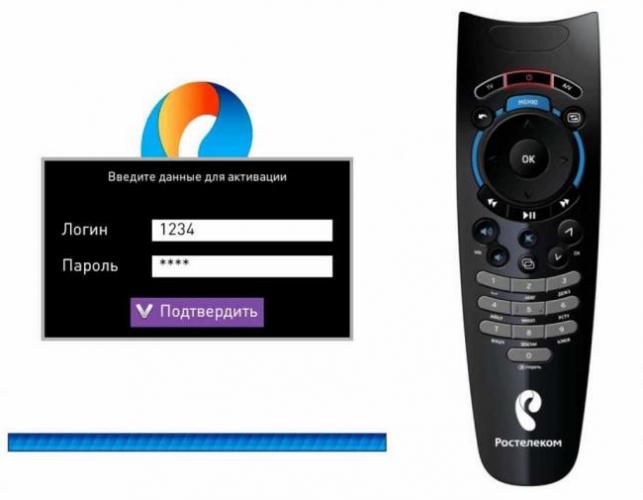
2. Ручная настройка. При наличии устаревшего телевизионного оборудования, возможно применение ручной настройки. Необходимо зайти в пункт меню «Для себя», далее подпункт «Поддержка», затем «Интерактивное телевидение».
В разделе «Оборудование» будет представлен список устройств, среди которых нужно найти изображение пульта.
Вам откроется список необходимых кодов, нужно найти название модели своего телевизора и запомнить соответствующие ему цифры.
Далее необходимо повторить действия как при автоматической настройке каналов, только вместо стандартного кода, ввести цифры соответствующие вашей модели телевизионного устройства.
После этого телевизор должен выключиться. Установка пульта завершена.
Интернет Ростелеком
Ростелеком является самым крупным интернет-провайдером в нашей стране. Огромный выбор тарифных планов и пакетов придётся по вкусу любой категории пользователей
В разных регионах нашей страны расценки на предоставление услуги интернет и телевидения могут варьироваться в допустимых пределах.
Такая разница обусловлена различием суммы средней заработной платы по регионам.
Так же сами тарифные планы отличаются друг от друга заявленной скоростью предлагаемого интернета, наличием Wi-Fi роутера и согласием на установку антивирусной программы.
Более подробную информацию по предложениям Ростелеком, можно посмотреть на официальном сайте компании, выбрав в списке городов свой населённый пункт.
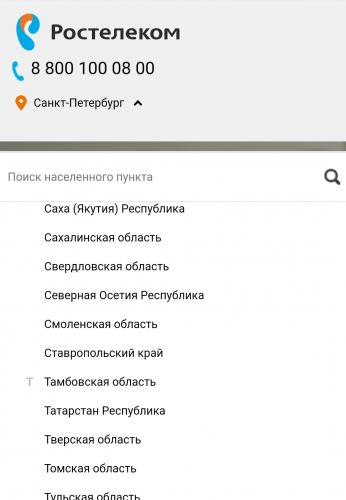
Абонентам Ростелеком представлены следующие тарифные планы:
«Комфортный интернет» (скорость до 100 Мбит/с, без терминала Wi-Fi, антивирус в подарок на 1 месяц;
«Игровой» (скорость до 250 Мбит/с, игровые опции, без Wi-Fi);
Базовый тариф N1 (скорость до 60 Мбит/с, без Wi-Fi, антивирус в подарок на 1 месяц);
Базовый тариф N2 (скорость до 100 Мбит/с, без Wi-Fi, антивирус в подарок на 1 месяц);
Базовый тариф N3 (скорость до 200 Мбит/с, без Wi-Fi, антивирус в подарок на 1 месяц).
Каналы Ростелеком
Интерактивное телевидение Ростелеком представляет различные пакеты, различающиеся количеством ТВ-каналов:
Пакет «Лёгкий+» — 62 канала;
ТВОЙ Стартовый – 129 каналов;
ТВОЙ Оптимальный – 161 канал;
ТВОЙ Продвинутый – 192 канала;
ТВОЙ Премьерный – 58 каналов;
ТВОЙ Максимальный – 233 канала.
Так же существует несколько дополнительных пакетов, не входящих в общую стоимость услуг телевидения Ростелеком:
- Весь футбол (1 канал);
- МАТЧ! Футбол (3 канала);
- ТВОЙ ИДЕАЛЬНЫЙ HD (23 канала);
- ViP Viasat Premium (6 каналов);
- Amedia +ViP Viasat Premium (10 каналов);
- ТВОЕ КИНО (21 канал);
- Взрослый (5 каналов);
- Шант Пермиум HD (1 канал).
Дополнительные функции и приложения смарт ТВ от Ростелеком
Смарт ТВ от Ростелеком имеет ряд расширенных опций:
1. Доступ к различным приложениям провайдера.
2. Контроль над просмотром: пауза, запись, перемотка, сохранение видео материалов.
3. Высокое качество изображения 3D.
4. Возможность использования услуги на 5 устройствах, в том числе на планшетах и смартфонах.
5. Услуга «Родительский контроль».
6. Наличие большой кинематографической библиотеки.
7. Онлайн новости, необходимая информация о погоде, курсе валют, программе передач и другое.
Стоимость приставки смарт ТВ от Ростелеком
Стоимость комплекта оборудования варьируется от 3000 до 4000 рублей, но Ростелеком.
С целью привлечения потенциальной аудитории, дает возможность приобрести оборудование в рассрочку или взять в аренду за 1 рубль в месяц.
В последнем случае сроки пользования приставкой ограничиваются длительностью абонентского договора на пользование услуг.
Приложение от Ростелеком ТВ для смарт ТВ пригодится всем, кто любит качественное видео и хочет управлять просмотром с помощью дополнительных опций, таких, как родительский контроль и другие; в этой статье мы подробно расскажем, как подключить смарт ТВ к Ростелекому через Вай-Фай или с помощью кабеля, а также о том, как установить соответствующее приложение на свой телевизор.
Подключение интерактивного Смарт ТВ от Ростелеком
Для того, чтобы успешно произвести подключение Интерактивного телевидения, вам потребуется приставка Ростелеком с подключенной функцией Интерактивного ТВ, а также Wi-Fi адаптер, или специальный кабель; так что, если вы хотите смотреть интерактивное ТВ Ростелеком на смарт ТВ, то вот как подключить его к телевизору, используя любой из этих способов:
С помощью кабеля HDMI
Этот вариант самый простой, но, конечно, имеет недостаток в виде кабеля, который будет тянуться от приставки к ТВ, в некоторых случаях — через всю квартиру. Если это вас не пугает, то приступим к подключению смарт TV.
- Вся работа с проводами должна проводиться при отключенном питании!
- Подсоедините кабель HDMI одним концом к порту LAN3 или LAN4 на приставке, а другим — к телевизору.
- Включите устройство.
Через Wi-Fi
Этот вариант избавит вас от проводов по всему полу, но потребует дополнительного оборудования, ведь для этого нужен Wi-Fi адаптер, который придётся подключить к маршрутизатору. Возможный минус этого способа подключения Смарт TV — нечёткая картинка и перебои в передаче видео, особенно, если через Wi-Fi у вас также подключен интернет.
- Приобретите Wi-Fi адаптеры в салоне связи Ростелеком или же проконсультируйтесь со специалистами, где можно их приобрести.
- Один из адаптеров подключается к телевизору, а другой — к маршрутизатору, входящему в комплект оборудования, предоставляемого компанией.
- Адаптеры устанавливают между собою связь и все готово к работе.
После того, как всё будет готово можно переходить к настройке интерактивного телевидения.
Через PLC-адаптер
PLC-адаптер, который называют также видеосендером — отличная возможность получать хорошее качество Смарт видео без проводов по всему дому, ведь он использует встроенные в стену электрические провода в кабель для передачи цифрового сигнала. Конечно, для этого вам потребуется приобрести комплект из двух адаптеров и дополнительных Ethernet-кабелей в салоне Ростелеком.
- Один из входящих в комплект кабелей подсоедините к приставке, а затем вставьте второй его конец в гнездо адаптера.
- Соедините приставку с телевизором.
- Включите адаптер в розетку.
- Через порт HDTV соедините второй адаптер с маршрутизатором и этот адаптер тоже вставьте в розетку.
- Адаптеры автоматически обнаружат друг друга и установят связь между приставкой и телевизором.
Как скачать приложение для Смарт TV от Ростелеком на свой телевизор?
Многим известен сервис от Ростелеком Забава, для смарт ТВ телевидения, но не все знают о том, что также существует специальное приложение, которое можно установить прямо на телевизор; правда, оно поддерживается только моделями Samsung и LG, так что, если ваше устройство именно этой модели, то вы можете найти приложение для интерактивного ТВ Ростелеком, скачать его на смарт ТВ и смотреть все фильмы в отличном качестве.
Вот основные преимущества этой программы:
- Возможность самостоятельного управления просмотром телепрограмм;
- Родительский контроль;
- Караоке;
- Добавление оценок;
- Большое количество каналов.
Установить программу можно следующим образом:
Инструкция по установке для телевизоров LG
- После подключения телевизора к интернету (смотрите предыдущий раздел) войдите в меню, использовав соответствующую кнопку на вашем пульте.
- Выберите раздел Smart TV.
Готово!
Для телевизоров Samsung
- Откройте меню вашего устройства с помощью кнопки «Меню» на пульте.
- Зайдите во вкладку Smart TV.
- Найдите магазин приложений, который будет называться SamsungApp.
- Среди предложенных программ отыщите Интерактивное ТВ.
- Откройте эту программу и заполните форму входа — укажите ваши пароль и логин.
Кстати, не стоит забывать о том, что установить соответствующую программу можно только на телевизоры не ранее 2012 года выпуска — у более ранних моделей не будет, скорее всего, соответствующего программного обеспечения для Смарт TV.
Мы надеемся, что вы успешно справились с поставленной задачей и вопрос, как смотреть Ростелеком на smart TV бесплатно перед вами больше не стоит; если у вас в процессе прочтения этого текста появились вопросы по подключению оборудования или же по установке программы, просим задавать их нам в комментариях.
Понравилась статья? Поделитесь с друзьями!
Ещё по теме

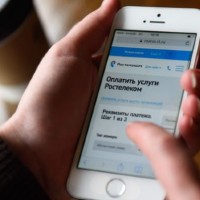




- https://4gltee.ru/rostelekom-tv-dlia-smart-tv/
- https://tv-smart-tv.ru/rostelekom-smart-tv/
- https://rostelekomlk.ru/smart-tv/
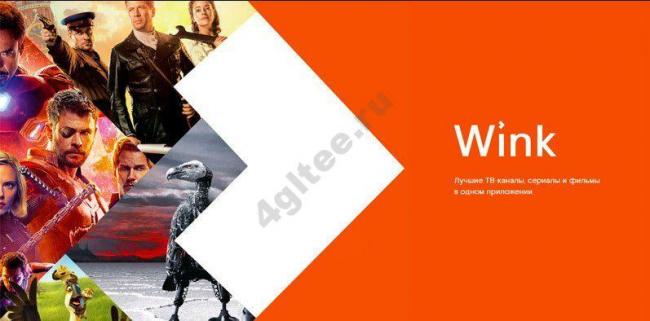

 Как установить и настроить интерактивное ТВ Ростелеком на Smart TV
Как установить и настроить интерактивное ТВ Ростелеком на Smart TV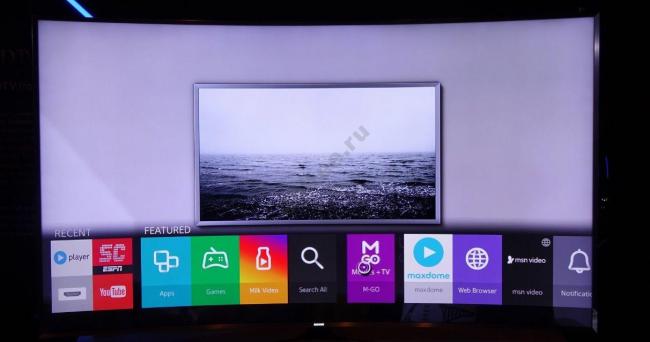

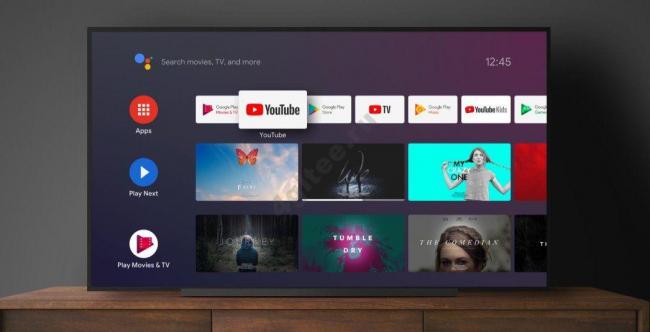
 Ростелеком для Smart TV LG: установка приложения, решение проблем с изображением и каналами.
Ростелеком для Smart TV LG: установка приложения, решение проблем с изображением и каналами.
 Что такое Ростелеком ТВ Смарт ТВ: возможности приложения
Что такое Ростелеком ТВ Смарт ТВ: возможности приложения








 Настраиваем роутер D-Link Dir-300 для “Ростелекома”
Настраиваем роутер D-Link Dir-300 для “Ростелекома” Как подключить приставку Ростелеком к телевизору
Как подключить приставку Ростелеком к телевизору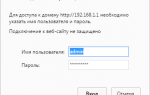 Способы настройки IPTV Ростелеком
Способы настройки IPTV Ростелеком